

Esta lección está hecha con PSPX9
Pero es bueno con otras versiones.
© por SvC-Design

Materialen Download :
Here
******************************************************************
Materials:
2022-195-Nadege.png
acbdfloorlamp15.png
Narah_Mask_0420.jpg
Narah_Mask_1493.jpg
palet.png
punt-70.png
tekst-wenda.png
wenda-1-cre@nnie.PspSelection
wenda-2-cre@nnie.PspSelection
******************************************************************
Filtro:
Efectos – complementos - mehdi - wavy lab 1.1
Efectos – complementos - mehdi - sorting tiles
Efectos – complementos - simple - left right wrap
Efectos – complementos - simple - diamonds
Efectos – complementos – Unlimited 2.0 - [afs import ]- sqborder2
Efectos – complementos - simple - half wrap
Efectos – complementos - mura's meister - perspective tiling
******************************************************************
Paleta de colores:

******************************************************************
método
Cuando se utilizan otros tubos y colores, el modo de mezcla y / o la cobertura de la capa pueden diferir
******************************************************************
Preparativos generales:
Primero instala los filtros para tu PSP
Máscaras: Guardar en su carpeta de máscaras en PSP, a menos que se indique lo contrario
Textura y Patrón: Guardar en su carpeta de texturas en PSP
Selecciones: Guardar en su carpeta Selecciones en PSP
Abra sus tubos en PSP
******************************************************************
Vamos a empezar a divertirnos
recuerda guadar tu trabajo regularmente
******************************************************************
1.
Archivo - nuevo - imagen de 650 x 500 píxeles - transparente
2.
En su paleta de materiales - establecer el color de primer plano a la luz (#dec7ac) y
color de fondo en oscuro (#2a4b84)
3.
Efectos – complementos - mehdi - wavy lab 1.1
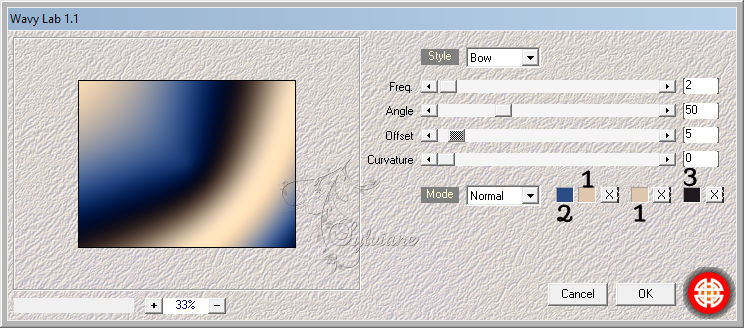
4.
Capas - duplicar
5.
Efectos – complementos - mehdi - sorting tiles
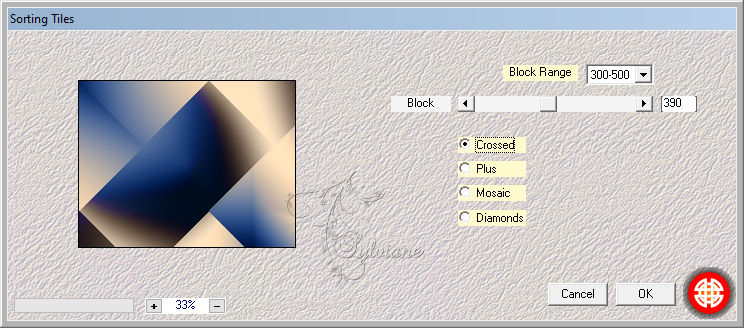
6.
Efectos – efectos de los borders – realzar mas
7.
En su paleta de capas - establecer el modo de fusión en superposición
8.
Establecer en su paleta de capas - la opacidad de la capa a 50
9.
Capas - fusionar - fusionar hacia abajo
10.
Efectos – efectos de los borders -realzar
11.
Capas - duplicar
12.
Imagen - espejo - espejo horizontal
13.
En su paleta de capas - ajuste la opacidad de la capa a 50
14.
Selecciones - seleccionar todo
15.
Imagen - añadir bordes - simétrica NO marcada - color: fondo
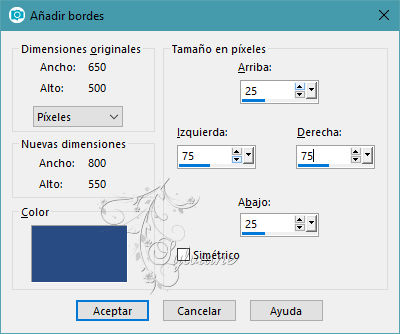
16.
Efectos – efectos de la imagen – mosiaco integrado - predeterminadas
17.
Efectos - efectos 3d - sombra paralela
0/0/80/25 - color: negro
18.
Seleccciones – anular seleccion
19.
Efectos – efectos de la imagen – mosiaco integrado

20.
Selecciones – cargar/guardar selecciones – cardar selecciones desde disco… wenda-1-cre@nnie.PspSelection
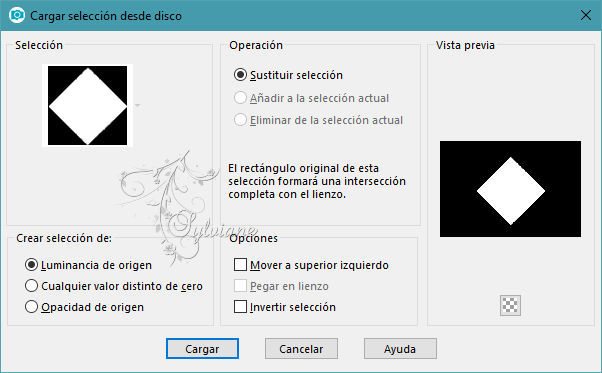
21.
Selecciones - Convertir selección en capa
22.
Efectos – complementos - mehdi - sorting tiles - zet nu vinkje bij plus
23.
Efectos - efectos 3d - sombra paralela - la configuración es correcta
24.
Seleccciones – anular seleccion
25.
Efectos – complementos - simple - left right wrap
26.
Efectos – efectos de los borders – realzar mas
27.
Selecciones - seleccionar todo
28.
Imagen - añadir bordes - simétrica NO marcada - color: primer plano
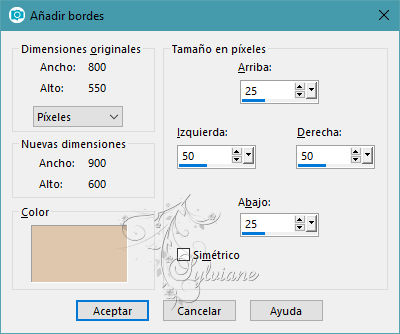
29.
Selecciones - invertir
30.
Efectos – complementos - simple - diamonds
31.
Ajustar - desenfoque - desenfoque gaussiano - rango: 5
32.
Efectos – complementos – Unlimited 2.0 - [afs import ]- sqborder2
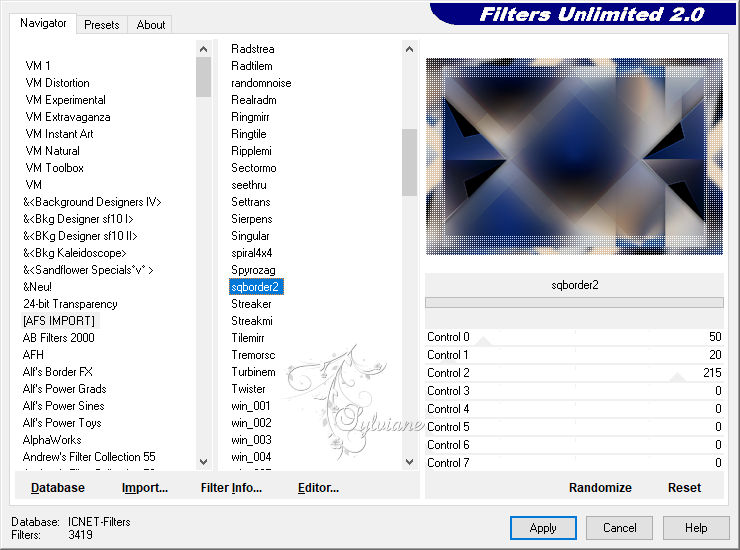
33.
Selecciones - invertir
34.
Efectos - efectos 3d - sombra paralela - la configuración es correcta
35.
Seleccciones – anular seleccion
36.
Efectos – complementos - simple - half wrap
37.
Efectos – efectos de la imagen – mosiaco integrado- la configuración es correcta
38.
Capas - nueva capa de trama
39.
Rellene la capa con su color de primer plano
40.
Capas – nueva capa de mascara – a partir du una imagen - Narah_Mask_0420.jpg
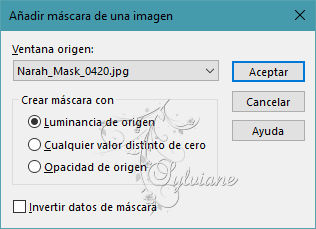
41.
Capas - fusionar - fusionar grupo
42.
En la paleta de capas - ajustar el modo de mezcla a Pantalla
43.
En la paleta de capas - ajuste la opacidad de la capa a 65
44.
Efectos – efectos de los borders – realzar mas
45.
Efectos - efectos 3D - sombra - ajustes son correctos
46.
Activar su herramienta de selección - selección personalizada:
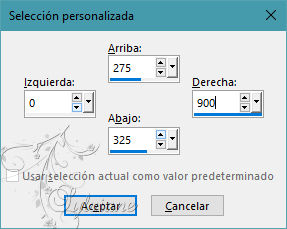
47.
Selecciones - Convertir selección en capa
48.
Selecciones – modifar – contraer - 2px
49.
Editar - eliminar
50.
Seleccciones – anular seleccion
51.
Efectos – efectos de distorsion – Rizos
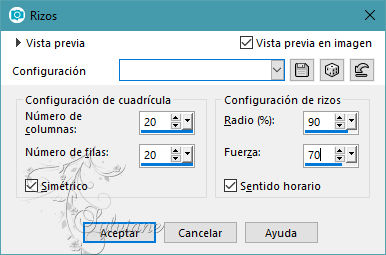
52.
Efectos - efectos 3d - sombra paralela
5/5/50/0color: negro
53.
Efectos - complementos - simple - half wrap
Así es como se ve ahora
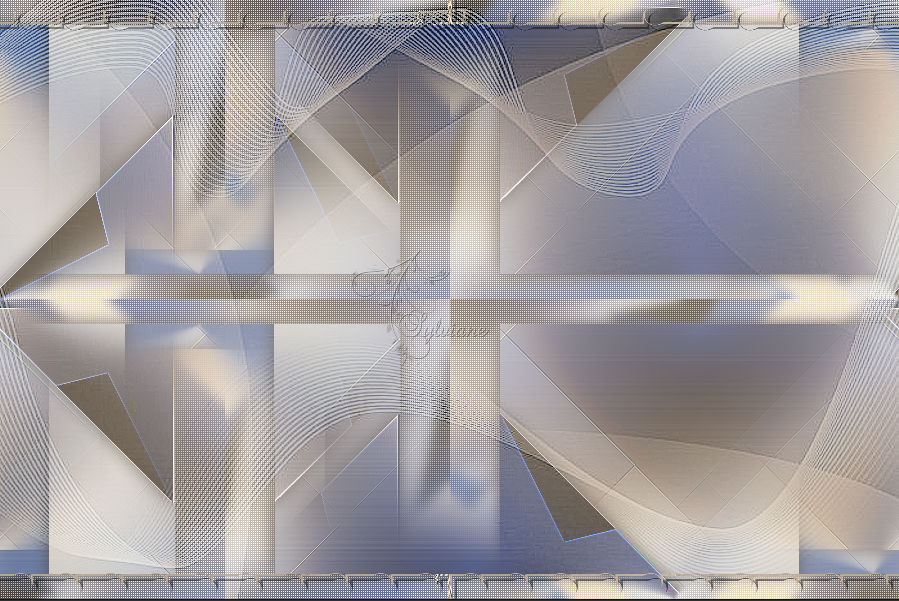
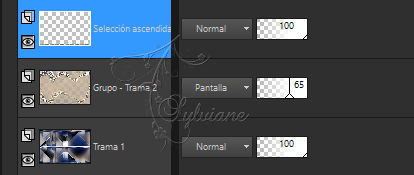
54.
En la paleta de materiales - cambiar el color de primer plano a color 3: #20181c
55.
Capas - nueva capa de tram
56.
Activar la herramienta de relleno - rellenar la capa con el color de primer plano
57.
Capas – nueva capa de mascara – a partir du una imagen - Narah_Mask_1493.jpg
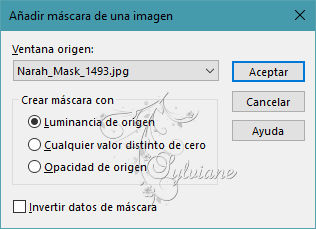
58.
Capas - fusionar - fusionar grupo
59.
Imagen - espejo - espejo horizontal
60.
En la paleta de capas - establecer el modo de fusión de superposición
61.
Capas - fusionar - fusionar las capas visibles
62.
Capas - duplicar
63.
Imagen - espejo - espejo horizontal
64.
En la paleta de capas - establecer el modo de fusión de superposición
65.
En su paleta de capas - establecer la opacidad de la capa a 50
66.
Selecciones - seleccionar todo
67.
Imagen - añadir bordes - cambiar el color de fondo
68.
Efectos - efectos 3d - sombra paralela
0/0/80/25- color: negro
69.
Selecciones - Convertir selección en capa
70.
Seleccciones – anular seleccion
71.
Efectos – complementos - mura's meister - perspective tiling (o tomar punto-71 de rar)
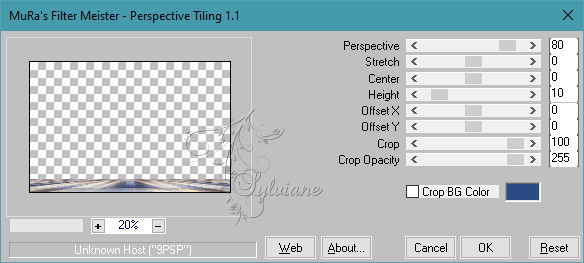
72.
Efectos - efectos 3d - sombra paralela - la configuración es correcta
73.
Capas - nueva capa de trama
74.
Selecciones – cargar/guardar selecciones – cardar selecciones desde disco… wenda-2-cre@nnie.PspSelection
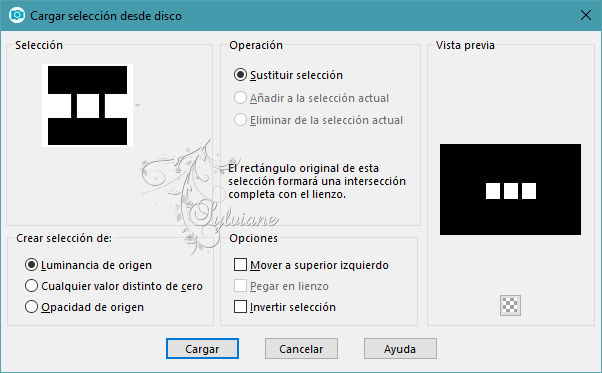
75.
Activar la herramienta de relleno - rellenar la selección con el color de primer plano
76.
Selecciones – modifar – contraer - 25px
77.
Rellene la selección con su color de fondo
78.
Seleccciones – anular seleccion
79.
Efectos – efectos de los borders – realzar mas
80.
Capas – duplicar
81.
Imagen – Girar a la Derecha
82.
Efectos - efectos de distorsión - viento
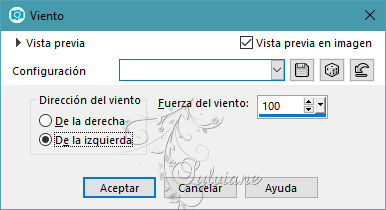
83.
Imagen – Girar a la Izquierda
84.
Activar Trama 2
85.
Efectos - efectos 3d - sombra
15/15/80/35- color: negro
86.
Activar acbdfloorlamp15.png
quitar marca de agua
Editar - copiar
87.
Activar su imagen
Editar - pegar como nueva capa
88.
Activar la herramienta de selección (presione K en el teclado)
E introduzca los siguientes parámetros:
Pos X : 38 – Pos Y : 122
presione M
89.
Efectos - efectos 3d - sombra paralela - la configuración es correcta
90.
Activar 2022-195-Nadege.png
quitar marca de agua
Editar - copiar
91.
Activar su imagen
Editar - pegar como nueva capa
92.
Imagen - redimensionar - 85% todas las capas NO marcadas
93.
Activar la herramienta de selección (presione K en el teclado)
E introduzca los siguientes parámetros:
Pos X : 647 – Pos Y : 25
presione M
94.
Efectos - efectos 3D - sombra - la configuración es correcta
95.
Activar tekst-wenda.png
Editar - copiar
96.
Active su imagen
Editar - pegar como nueva capa
97.
Activar la herramienta de selección (presione K en el teclado)
E introduzca los siguientes parámetros:
Pos X : 345 – Pos Y :153
98.
Efectos - efectos 3d – sombra
5/5/50/0 color:#000000
99.
Pulse la letra M (deseleccionar)
100.
Capas - nueva capa de trama - poner su marca de agua
101.
Imagen - añadir bordes - simétrica - 1 píxel de color de fondo
102.
Imagen - cambiar el tamaño - ancho 800 píxeles - todo marcado
103.
Guardar como jpg
Back
Copyright Translation 2023 by SvC-Design